Obtenga un escaneo gratuito y verifique si su computadora está infectada.
ELIMÍNELO AHORAPara usar el producto con todas las funciones, debe comprar una licencia para Combo Cleaner. 7 días de prueba gratuita limitada disponible. Combo Cleaner es propiedad y está operado por RCS LT, la empresa matriz de PCRisk.
Guía para eliminar el virus Bolik
¿Qué es Bolik?
Bolik es un programa malicioso que está catalogado como troyano bancario; sin embargo, aparte de sustraer datos (información) de los sistemas bancarios, también registra las pulsaciones de las teclas y realiza inyecciones en la web. Hace poco, se propagaba hackeando Mucha gente resulta estafada por los ciberdelincuentes para que descarguen el troyano Bolik en vez del programa VSDC.
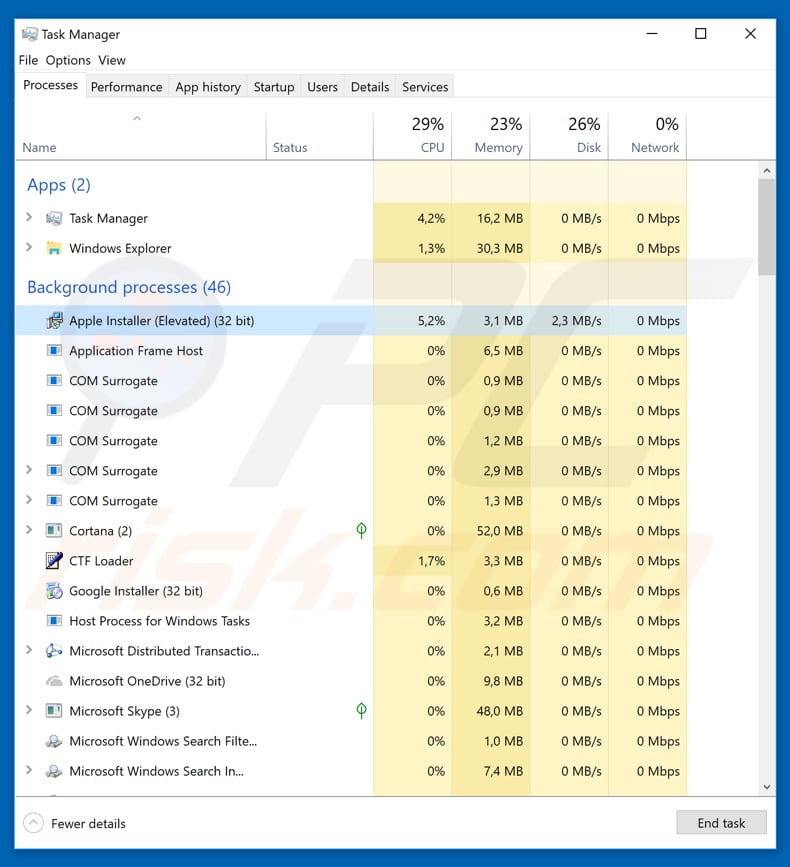
Los ciberdelincuentes que hackearon el sitio web VSDC cambiaron los enlaces de descarga y sustituyeron VSDC por Bolik. Los usuarios que usaron este sitio web para descargar el software VSDC descargaron un programa malicioso de tipo troyano o fueron redireccionados a otro sitio web del cual descargaron supuestamente este software. Según los desarrolladores de VSDC, su sitio web es ahora seguro; sin embargo, los usuarios que intentaron descargar este software en marzo de 2019 o a finales de abril de 2019 podrían tener instalado todavía el troyano Bolik. Asimismo, durante los ataques, los ciberdelincuentes cambiaban Bolik por otros troyanos capaces de sustraer datos de cuentas de Microsoft, navegadores, algunos programas de mensajería y otras apps. Si Bolik (u otro software malicioso descargado a través del sitio web VSDC) se instaló en un equipo, podría ocasionar serios problemas vinculados a la pérdida económica, problemas de privacidad u otro daño. Los ciberdelincuentes pueden usarlo para sustraer usuarios y contraseñas bancarias, y otras cuentas; grabar pulsaciones de teclas, la información vinculada a la navegación y a otros datos privados. En la fecha de la investigación, Bolik se camuflaba como el proceso "Apple Installed (Elevated)" en el Administrador de tareas; sin embargo, podría usar otros nombres. Si hay algún motivo por el que crea que su sistema puede estar infectado con este troyano (u otro), elimínelo de inmediato.
| Nombre | el software malicioso Bolik |
| Tipo de amenaza | Troyano, virus que sustrae contraseñas, software malicioso bancario, software espía, pulsaciones de teclas, inyecciones web. |
| Detectada como (SetupAdmin.exe) | Avira (TR/Patched.Bolik.Gen8), BitDefender (Trojan.GenericKD.41187547), ESET-NOD32 (una versión de Win32/Bolik.J), Kaspersky (Exploit.Win32.BypassUAC.tvw), lista completa (VirusTotal) |
| Nombre del proceso malicioso | Apple Installer (Elevated). |
| Síntomas | Los troyanos están diseñados para introducirse silenciosamente en el equipo de las víctimas y permanecer en silencio, de ahí que no se vean síntomas en el equipo infectado. Por tanto, no existen síntomas particulares que estén visibles claramente en el equipo infectado. |
| Métodos de distribución | Adjuntos de e-mail infectados, anuncios maliciosos en internet, ingeniería social, software pirata. |
| Daño | Información bancaria sustraída, contraseñas, suplantación de la identidad, equipo de la víctima añadida a una red de robots. |
| Eliminación |
Para eliminar posibles infecciones de malware, escanee su computadora con un software antivirus legítimo. Nuestros investigadores de seguridad recomiendan usar Combo Cleaner. Descargue Combo Cleaner para WindowsEl detector gratuito verifica si su equipo está infectado. Para usar el producto con todas las funciones, debe comprar una licencia para Combo Cleaner. 7 días de prueba gratuita limitada disponible. Combo Cleaner es propiedad y está operado por RCS LT, la empresa matriz de PCRisk. |
Hay muchas infecciones de tipo troyano, casi todas están diseñadas para robar información personal y propagar otras infecciones informáticas. Algunos ejemplos de programas maliciosos de este tipo son Emotet, Adwind, TrickBot, y Hancitor. Estos suelen abrir puertas traseras para otros virus como ransomware y otras infecciones informáticas de alto riesgo.
¿Cómo se infiltró Bolik en mi equipo?
En este caso concreto, para propagar Bolik, los ciberdelincuentes usaron un sitio web legítimo (VSDC); sin embargo, hay otras formas para propagar virus. Normalmente, los programas maliciosos se propagan usando campañas de spam, actualizadores falsos de software, canales de descarga de software dudosos y herramientas para piratear software. Las campañas de spam ocasionan infecciones cuando los ciberdelincuentes engañan con éxito a mucha gente para que abran adjuntos incluidos en correos. Normalmente, esos adjuntos son archivos JavaScript, documentos Microsoft Office o PDF, archivos como ZIP, RAR, archivos ejecutables (.exe), etc. Si se abren, descargarán e instalarán virus. Los actualizadores de software no oficiales instalan software malicioso en vez de actualizaciones o parches. Pueden también usarse para aprovecharse de los errores o fallos en el software. Varias fuentes de descarga de software dudosas como clientes torrent, eMule (y otras redes P2P), sitios web de almacenamiento de archivos gratuitos, sitios web de descargas gratuitas y otros canales de este tipo pueden usarse para propagar programas maliciosos; los usuarios infectan sus equipos a través de ellas cuando abren archivos descargados que parecen inofensivos. Los ciberdelincuentes usan normalmente esos canales para presentar archivos infectados como legítimos. Otra forma de propagar virus es a través de herramientas de piratería de software, que descargan e instalan software malicioso en vez de activar (de forma ilegal) software de pago gratuitamente.
¿Cómo se evita la instalación de software malicioso?
Vaya con cuidado con los correos que contienen adjuntos y enlaces web, sobre todo si se han enviado por parte de direcciones desconocidas o sospechosas. No debería fiarse de correos irrelevantes (o archivos adjuntos a ellos). Todos los programas deben descargarse en sitios web oficiales y fiables y actualizarse usando herramientas, funciones implementadas que se ofrecen por parte de los desarrolladores de software oficiales. El software instalado no debería activarse usando herramientas para piratear, ya que son ilegales y suelen ocasionar infecciones informáticas. Tenga un software antivirus o antiespía instalado que tenga reputación y téngalo activo siempre. Si considera que su equipo está infectado ya, le recomendamos realizar un análisis con Combo Cleaner Antivirus para Windows para eliminar de forma automática el software malicioso infiltrado.
Captura de pantalla de un sitio web legítimo de VSDC que fue hackeado para propagar Bolik:
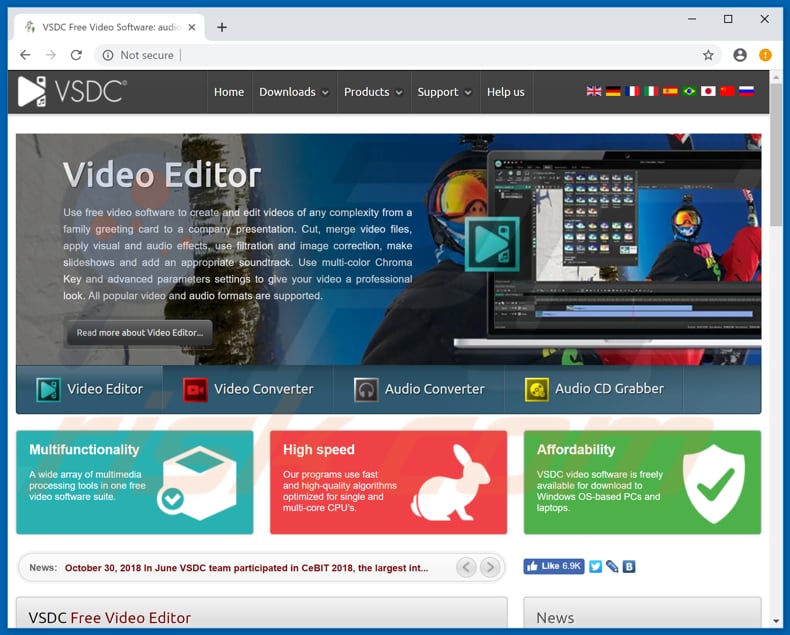
Actualización a fecha de 22 de agosto de 2019 - Como se ha mencionado anteriormente, el troyano Bolik se distribuía al secuestrar una serie de sitios legítimos sustituyendo enlaces legítimos por otros que llevaban a ejecutables del troyano Bolik (carga útil). Sin embargo, para aumentar el número de infecciones, los delincuentes empezaron a clonar sitios web legítimos en vez de inyectar en ellos scripts maliciosos. Varios clones que se conocen son: nord-vpn[.]club (clone of nordvpn.com), invoicesoftware360[.]xyz (clone of invoicesoftware360.com) y clipoffice[.]xyz (clon de crystaloffice.com). También se sabe que los ciberdelincuentes que crean tales sitios están empaquetando Bolik con otros troyanos de alto riesgo como Predator The Thief. Por tanto, si descarga software o compra servicios de sitios web descubiertos recientemente, asegúrese de que está visitando los auténticos. Revise bien las direcciones web, busque por contenido sospechoso, busque si hay posibles errores (páginas que no funcionan, etc.) y mire si el sitio web tiene un certificado SSL. Tenga en cuenta que los delincuentes clonan sitios con direcciones web muy similares (p. ej. usan nombres de dominio como .net en vez de .com, incluyen guiones o usan otras tácticas para hacer que el dominio parezca fiable). Por este motivo, no debería descargar software de forma imprudente ni introducir información personal (p. ej. datos bancarios) sin antes confirmar que el sitio visitado es auténtico/seguro. Reiteramos que la clave para la seguridad informática es la precaución..
Captura de pantalal de un clon del sitio web de NordVPN (nordvpn.com): nord-vpn[.]club desarrollado por ciberdelincuentes:
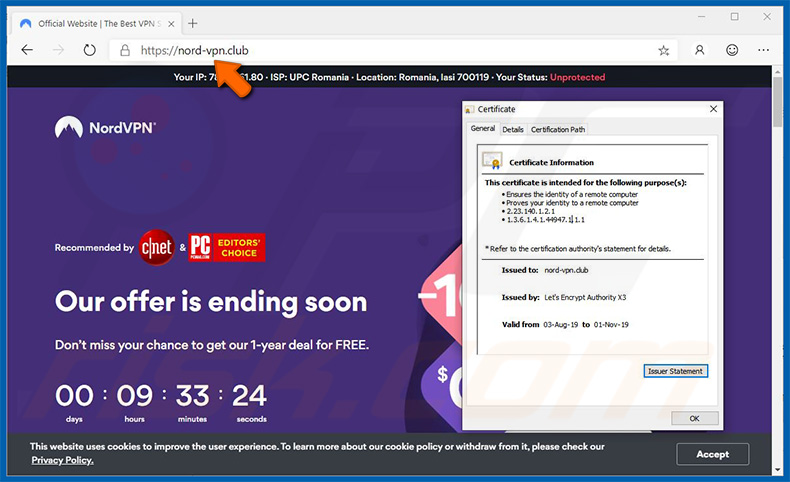
Eliminación automática instantánea de malware:
La eliminación manual de amenazas puede ser un proceso largo y complicado que requiere conocimientos informáticos avanzados. Combo Cleaner es una herramienta profesional para eliminar malware de forma automática, que está recomendado para eliminar malware. Descárguelo haciendo clic en el siguiente botón:
DESCARGAR Combo CleanerSi decide descargar este programa, quiere decir que usted está conforme con nuestra Política de privacidad y Condiciones de uso. Para usar el producto con todas las funciones, debe comprar una licencia para Combo Cleaner. 7 días de prueba gratuita limitada disponible. Combo Cleaner es propiedad y está operado por RCS LT, la empresa matriz de PCRisk.
Menú rápido:
- ¿Qué es Bolik?
- PASO 1. Eliminar manualmente el software malicioso Bolik.
- PASO 2. Comprobar si el equipo está limpio.
¿Cómo eliminar el software malicioso de forma manual?
Eliminar software malicioso de forma manual es una tarea complicada; normalmente es mejor dejar que un programa antivirus o antiespía lo haga por nosotros de forma automática. Para eliminar este software malicioso, recomendamos que use Combo Cleaner Antivirus para Windows. Si desea eliminar el software malicioso de forma manual, el primer paso es identificar el nombre del software malicioso que esté intentando eliminar. He aquí un ejemplo de un programa sospechoso que se ejecuta en el equipo del usuario:

Si ha inspeccionado la lista de programas que se ejecuta en su equipo a través del Administrador de tareas, por ejemplo, y ha visto un programa que parece sospechoso, debería realizar lo siguiente:
 Descargue un programa llamado Autoruns. Este programa muestra las aplicaciones que se ejecutan automáticamente, carpetas de registro y del sistema de archivos.
Descargue un programa llamado Autoruns. Este programa muestra las aplicaciones que se ejecutan automáticamente, carpetas de registro y del sistema de archivos.

 Reinicie su equipo en modo seguro:
Reinicie su equipo en modo seguro:
Usuarios de Windows XP y Windows 7: Inicie su equipo en modo seguro. Haga clic en Inicio, Apagar, Reiniciar y aceptar. Mientras el equipo arranca, pulse la tecla F8 en su teclado varias veces hasta que vea el menú de Opciones avanzadas de Windows, luego seleccione modo seguro con funciones de red de la lista.

Este vídeo muestra cómo iniciar Windows 7 en "Modo seguro con funciones de red":
Usuarios de Windows 8: Inicie Windows 8 en modo seguro con funciones de red: Diríjase a la pantalla de inicio de Windows 8, escriba "avanzadas", en los resultados de búsqueda, seleccione "Cambiar opciones avanzadas de inicio". En la nueva ventana "Configuración de PC", vaya hasta la sección "Inicio avanzado". Haga clic en el botón "Reiniciar ahora". Su PC se reiniciará ahora con el "Menú de opciones de arranque avanzadas". Haga clic en el botón de "Solucionar problemas", luego haga clic en el botón de "Opciones avanzadas". En la pantalla de opciones avanzadas, haga clic en "Configuración de inicio". Haga clic en el botón "Reiniciar". Su PC se reiniciará mostrando primero la pantalla de Configuración de inicio. Pulse F5 para arrancar en Modo seguro con funciones de red.

Este vídeo muestra cómo iniciar Windows 8 en "Modo seguro con funciones de red":
Usuarios de Windows 10: Haga clic en el logo de Windows y seleccione el icono de Inicio/Apagado. En el nuevo menú, haga clic en "Reiniciar" mientras mantiene pulsada la tecla "mayúsculas" en su teclado. En la ventana "seleccione una opción", haga clic en "Solucionar problemas" y luego en "Opciones avanzadas". En el menú de opciones avanzadas, seleccione "Configuración de inicio" y haga clic en el botón "Reiniciar". En la siguiente pantalla, tendrá que pulsar la tecla F5 de su teclado. Luego se reiniciará el sistema operativo en modo seguro con funciones de red.

Este vídeo muestra cómo iniciar Windows 10 en "Modo seguro con funciones de red":
 Extraiga el archivo descargado y ejecute el archivo Autoruns.exe.
Extraiga el archivo descargado y ejecute el archivo Autoruns.exe.

 En la aplicación Autoruns, haga clic en Opciones (Options) arriba y desmarque Ocultar ubicaciones vacías ("Hide empty locations") y Ocultar entradas de Windows ("Hide Windows Entries"). Seguidamente, haga clic en el icono Actualizar (Refresh).
En la aplicación Autoruns, haga clic en Opciones (Options) arriba y desmarque Ocultar ubicaciones vacías ("Hide empty locations") y Ocultar entradas de Windows ("Hide Windows Entries"). Seguidamente, haga clic en el icono Actualizar (Refresh).

 Revise la lista que proporciona la aplicación Autoruns y encuentre el archivo malicioso que desea eliminar.
Revise la lista que proporciona la aplicación Autoruns y encuentre el archivo malicioso que desea eliminar.
Debería anotar la ruta completa y el nombre. Sepa que algunos programas maliciosos enmascaran sus nombres de proceso con nombres de procesos fiables de Windows. En este punto, es muy importante no eliminar archivos del sistema. Una vez que haya encontrado el programa sospechoso que desee eliminar, haga clic derecho sobre su nombre y seleccione Eliminar (Delete).

Tras eliminar el software malicioso a través de la aplicación Autoruns (así nos aseguramos de que el software malicioso deje de ejecutarse automáticamente en el sistema la próxima vez que se inicie), tendría que buscar por el nombre del software malicioso en su equipo. No olvide mostrar la lista de archivos y carpetas ocultas antes de continuar. Si encuentra el archivo del software malicioso, asegúrese de eliminarlo.

Reiniciar su equipo en modo normal Esta guía debería ayudarle a eliminar cualquier software malicioso de su equipo. Hay que destacar que se requieren conocimientos informáticos avanzados para eliminar amenazas de forma manual. Se recomienda confiar la eliminación de software malicioso a los programas antivirus o antimalware. Esta guía podría no ser efectiva si nos encontramos ante una infección avanzada de software malicioso. Como de costumbre, lo ideal es prevenir la infección en vez de probar a eliminar el software malicioso luego. Para mantener seguro su equipo, asegúrese de instalar las últimas actualizaciones del sistema operativo y usar software antivirus.
Para estar seguros de que su equipo está libre de infecciones de software malicioso, lo mejor es analizarlo con Combo Cleaner Antivirus para Windows.
Compartir:

Tomas Meskauskas
Investigador experto en seguridad, analista profesional de malware
Me apasiona todo lo relacionado con seguridad informática y tecnología. Me avala una experiencia de más de 10 años trabajando para varias empresas de reparación de problemas técnicos y seguridad on-line. Como editor y autor de PCrisk, llevo trabajando desde 2010. Sígueme en Twitter y LinkedIn para no perderte nada sobre las últimas amenazas de seguridad en internet.
El portal de seguridad PCrisk es ofrecido por la empresa RCS LT.
Investigadores de seguridad han unido fuerzas para ayudar a educar a los usuarios de ordenadores sobre las últimas amenazas de seguridad en línea. Más información sobre la empresa RCS LT.
Nuestras guías de desinfección de software malicioso son gratuitas. No obstante, si desea colaborar, puede realizar una donación.
DonarEl portal de seguridad PCrisk es ofrecido por la empresa RCS LT.
Investigadores de seguridad han unido fuerzas para ayudar a educar a los usuarios de ordenadores sobre las últimas amenazas de seguridad en línea. Más información sobre la empresa RCS LT.
Nuestras guías de desinfección de software malicioso son gratuitas. No obstante, si desea colaborar, puede realizar una donación.
Donar
▼ Mostrar discusión